還記得“Win10開始屏幕在哪?找回Win10開始屏幕方法”這篇文章嗎?很多朋友會發現,這篇教程是Win10預覽版打開Metro界面教程,在Win10正式版中開始屏幕找不到了。Win10開始屏幕不見了?還能進入嗎?本文將為大家分享一下Win10正式版近日metro開始屏幕界面方法。
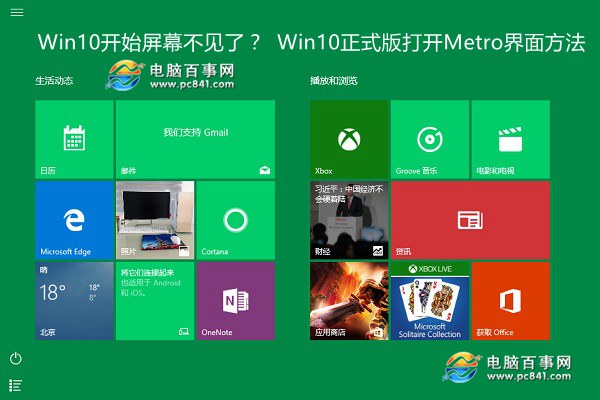
圖一
Metro開始屏幕是Win8帶來的創新,當時Win10取消了開始菜單,加入開始屏幕來替代,主要是方便觸屏用戶操作,但是開始屏幕畢竟是為觸摸屏設備專門開發的,對普通電腦用戶來說,操作並不方便,沒有了開始次菜單,也讓很多不太熟悉電腦的朋友,更加不易操作,因而Win8廣受網友吐槽,不被大眾用戶所接受。
Win10開始屏幕不見了?
新一代Win10則將開始菜單則將開始菜單與Metro界面進行了融合,對於PC用戶來說,操作上融合了Win7開始菜單和Win10開始屏幕特性,體驗上顯得更為科學,因此Win10開始屏幕並沒有消失,而是融合到了回歸的開始菜單中。
此外,對於一些平板電腦或者觸摸屏設備,Win10開始屏幕界面依舊與Win8類似。
Win10正式版打開Metro界面方法
目前Win10正式版已經無法像預覽那樣,實現開始屏幕效果了,但Win10正式版開始菜單也是可以全屏的,實現類似metro界面效果,設置方法如下。
1、在Win10桌面空白處點擊鼠標右鍵,在彈出的右鍵菜單中,點擊打開“個性化”,如下圖所示。
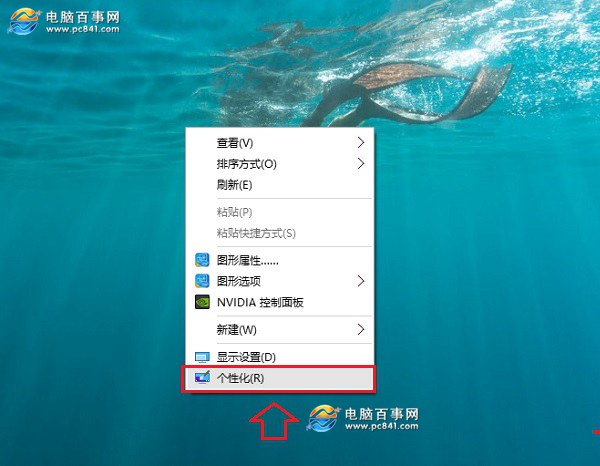
2、打開個性化設置後,切換到“開始”選項,然後將“使用全屏幕開始菜單”下面的開關開啟就可以了,如下圖。
開啟全屏幕開始菜單後,進入開始菜單,就是類似開始屏幕的全屏效果了,如圖一。